Краткое руководство по редактированию вашей темы BigCommerce
Опубликовано: 2021-01-08Вероятно, вы здесь, потому что ищете способы обновить или отредактировать тему в своем магазине BigCommerce. Хорошие новости: как одна из самых надежных и эффективных платформ электронной коммерции для предприятий любого размера во всех отраслях, она может помочь. В этой статье мы рассмотрим некоторые способы редактирования темы витрины магазина BigCommerce.
Во-первых, если вы ищете информацию о том, почему обновление вашей темы может быть хорошей идеей, имейте в виду следующее:
- Ваша тема оказывает глубокое влияние на пользовательский опыт.
- Тема вашего магазина повлияет на целостность вашего бренда.
- Новая тема может помочь вам улучшить функциональность дизайна вашего магазина.
- Новая тема может предоставить вам лучший доступ к новым или обновленным функциям BigCommerce, таким как фасетный поиск.
- Вы можете улучшить адаптивный дизайн своего веб-сайта с помощью обновления темы.
Имея это в виду, если вы просто ищете несколько быстрых советов о том, как внести изменения, вы находитесь в нужном месте, так что давайте начнем.
1. Войдите на свой портал BigCommerce.
Войдите на свой портал BigCommerce, используя свои учетные данные. Вы должны увидеть что-то в бэкенде, похожее на это:
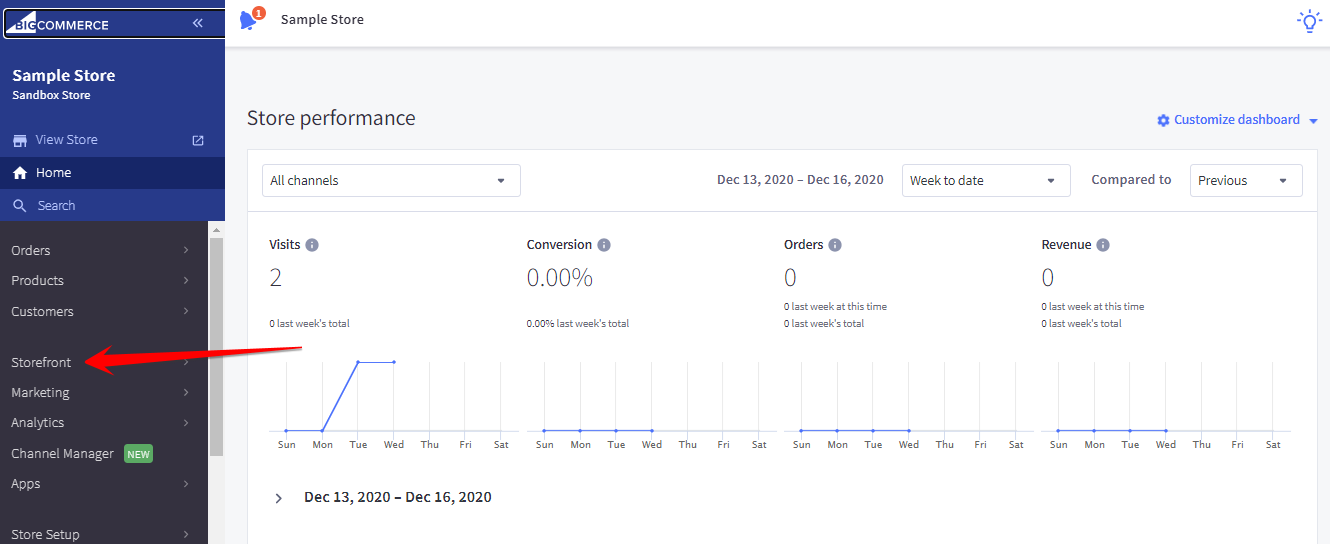
2. Нажмите «Витрина магазина».
Нажмите «Витрина магазина», как показано красной стрелкой на картинке выше. Это приведет вас к новому дисплею и расширит меню с элементами, которые вы можете изменить в бэкэнде вашего магазина BigCommerce.
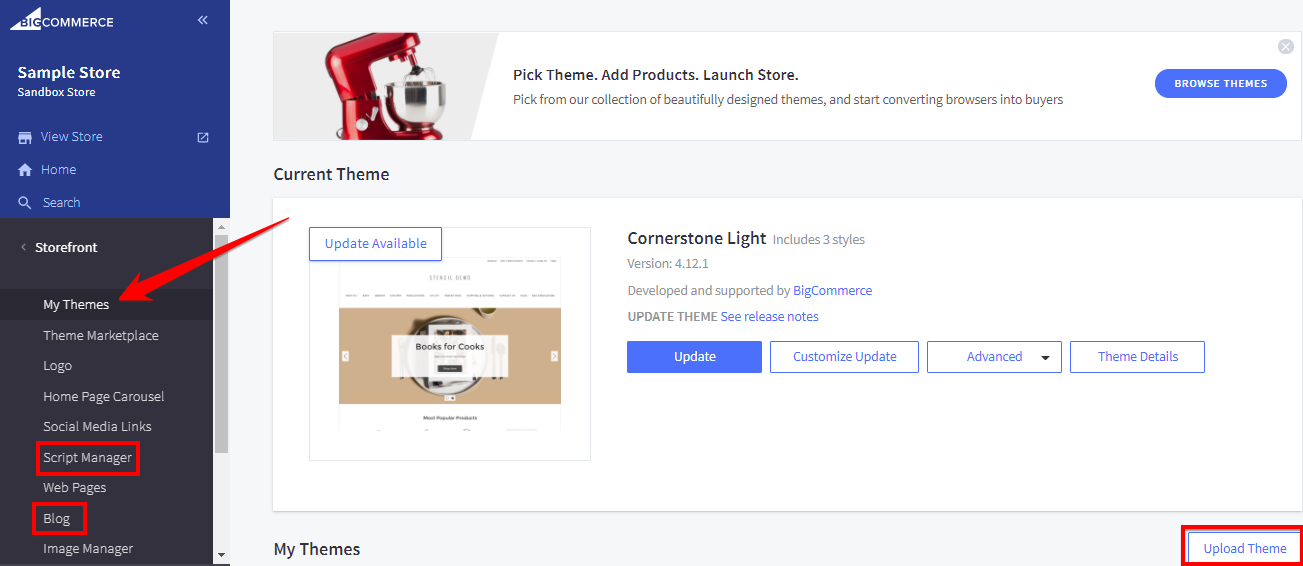
Как видите, возможности расширятся. Затем вам нужно нажать «Мои темы», чтобы продолжить, но прежде чем вы это сделаете, обратите внимание на несколько вещей. Как указано красными прямоугольниками слева от изображения выше, здесь вы также можете вносить изменения в другие важные аспекты вашего магазина BigCommerce, такие как ваш блог или сценарии. Кроме того, вы можете загружать темы на этот портал, но имейте в виду, что если вы загрузите свою собственную тему, BigCommerce не окажет техническую помощь.

3. Выберите «Обзор тем».
Изображение выше является вставкой; здесь вы можете видеть, что вы можете обновлять текущую тему, а также настраивать ее. Если вы хотите изменить свою тему, нажмите «Обзор тем», как указано в красной рамке.
Это приведет вас к BigCommerce, где вы сможете искать в довольно большой коллекции бесплатных и платных тем. Вы также можете сортировать коллекции по тому, как они оптимизированы и расположены, а также по темам, популярным в отрасли, как показано красными стрелками ниже. Просмотрите их коллекцию и выберите тему, которая вам больше всего нравится (или, по вашему мнению, больше всего понравится вашим клиентам). Выбрав тему, вы вернетесь к ее редактированию или настройке.
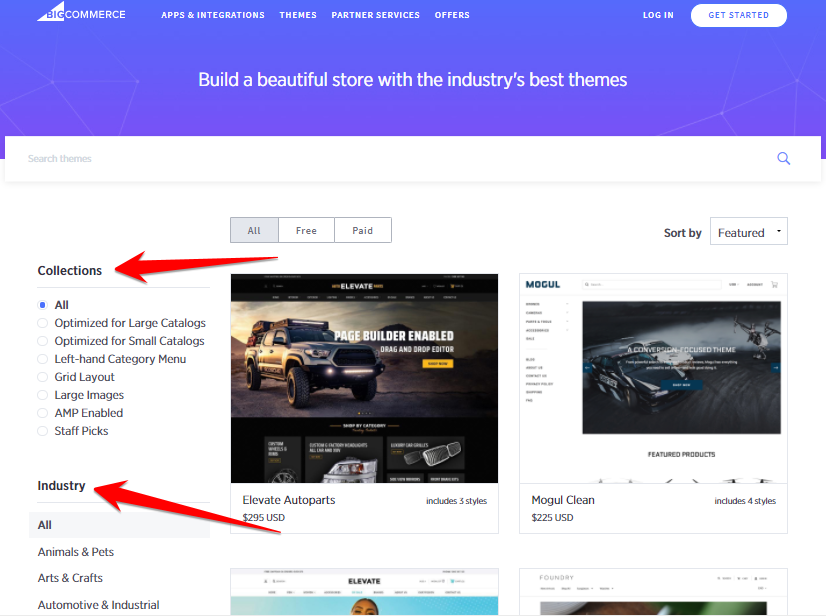
4. Кроме того, вы можете выбрать «настроить обновление», чтобы отредактировать или обновить тему.
Допустим, вы не изменили свою тему, но остались с темой, которая у вас была, в нашем случае это «Cornerstone Light». Вам нужно нажать «Настроить обновление», которое вы можете увидеть в середине экрана на втором изображении в этом посте. Это приведет вас к изображению, которое вы видите ниже:
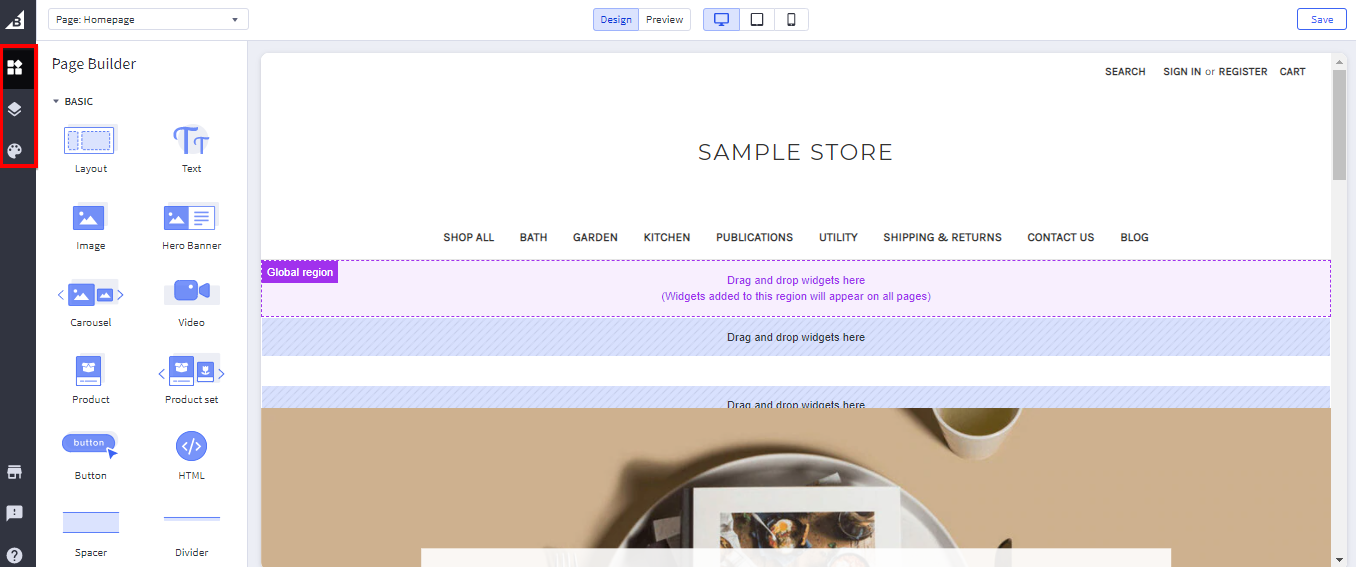
На изображении выше есть несколько замечаний:
- В верхней части страницы вы можете увидеть переключатели «Дизайн» и «Предварительный просмотр». В режиме предварительного просмотра вы можете увидеть, как будет выглядеть ваш магазин после внесения и сохранения изменений, нажав кнопку «Сохранить» в правом верхнем углу изображения.
- Также в верхней части страницы есть предварительный просмотр того, как ваша тема будет отображаться на настольных компьютерах, планшетах и мобильных устройствах.
- В крайнем левом углу изображения в красной рамке есть три переключателя для «виджетов», «слоев» и «стилей темы». мы рассмотрим их основные функции в этом посте.
5. Отредактируйте, настройте или добавьте виджеты.
Во-первых, мы рассмотрим, как быстро редактировать виджеты, которые вы можете включить или изменить в своей теме BigCommerce. Допустим, вы хотите добавить карусель под меню — интерфейс BigCommerce делает этот процесс относительно простым. Просто нажмите «Карусель» и перетащите ее в пространство под меню с надписью «Перетащите виджеты сюда». Затем вы увидите это изображение:

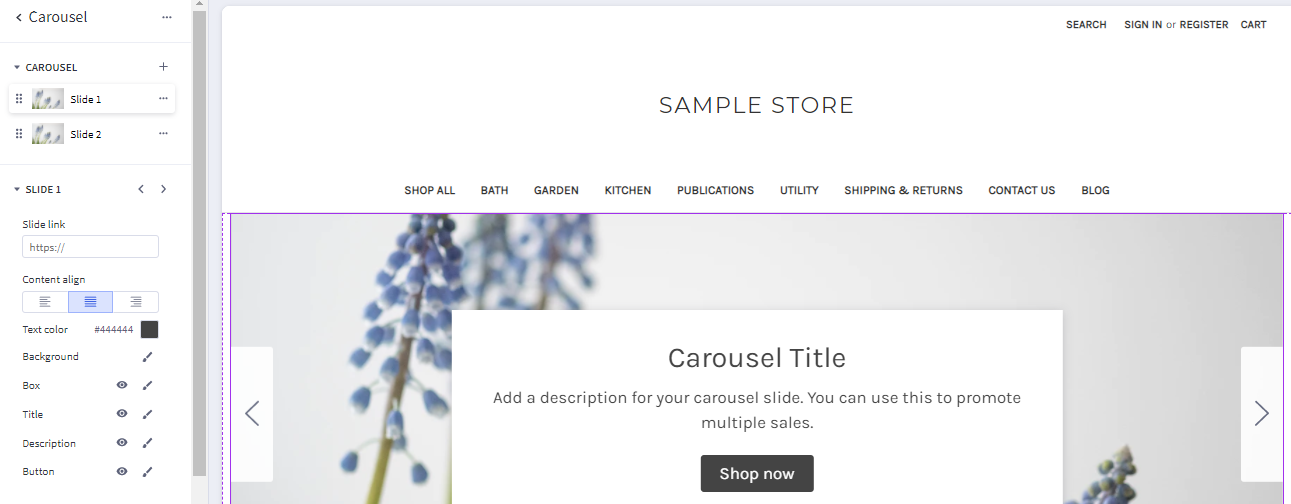
К счастью для вас, интерфейс BigCommerce прост и удобен в навигации. В левой части экрана вы увидите, что можете вносить изменения в слайды, фоновые изображения, цвета текста, ссылки на размер шрифта и многое другое, и все это без необходимости знать строку кода.
Теперь предположим, что вы хотели бы увидеть несколько вариантов одной и той же темы. В левой части экрана вы увидите это:
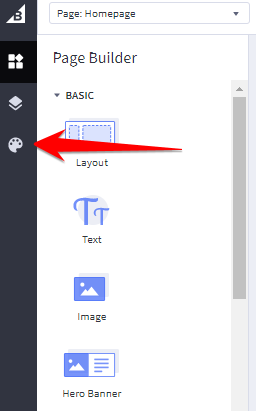
6. Настройте дополнительные функции вашего дисплея. (Стили, верхние и нижние колонтитулы, домашняя страница и многое другое)
Нажмите на небольшую палитру, указанную красной стрелкой, и вы развернете меню параметров, показанное на рисунке ниже, включая, помимо прочего, «Стили», «Глобальный», «Верхний и нижний колонтитулы» и «Домашняя страница».
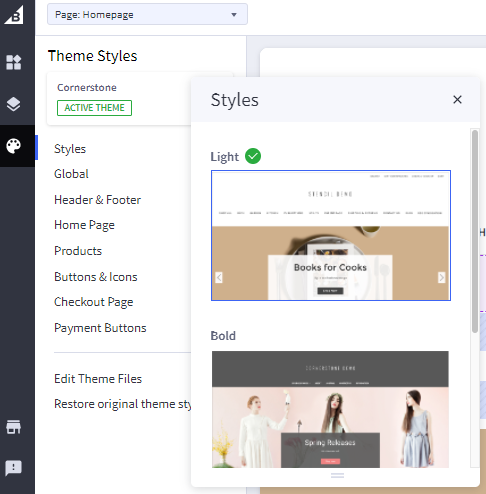
Эта область позволяет вам довольно быстро и легко изменить стиль вашей темы. Как видно из двух вариантов выше, они повлияют на визуальное представление вашей темы. Для этой конкретной темы есть два варианта: «Светлый» и «Жирный», которые являются второстепенными вариантами друг друга. Однако с точки зрения дизайна они могут повлиять на восприятие вашего веб-сайта, его брендинг и общее впечатление клиентов.
- Как вы также можете видеть на изображении выше, в этой области редактора тем вы также можете относительно быстро и легко вносить изменения в продукты, страницу оформления заказа и даже кнопки оплаты, и все это без необходимости доступа или изменения какого-либо кода.
- К этому моменту вы можете внести многие изменения высокого уровня в свой магазин BigCommerce, которые сопровождаются изменением темы или изменением визуальных аспектов вашей темы, таких как текст, цвет, изображения или карусели, а также другие качественные функции. такие, как описанные непосредственно выше.
Однако, несмотря на то, что у BigCommerce есть удобный административный портал, в котором легко ориентироваться, даже для предпринимателей электронной коммерции с небольшим опытом проектирования или программирования или без него, получение точного визуального макета, который вы представляете для своего интернет-магазина, может быть более трудоемким. Кроме того, для внесения пользовательских изменений, в том числе связанных с кодом, могут потребоваться специальные навыки, для которых вам потребуется помощь профессионального веб-дизайна или службы разработки BigCommerce.
Если вы хотите увидеть что-то особенное в своем магазине BigCommerce, но не знаете, как внести изменения, используя предложения или рекомендации в этой статье, свяжитесь с нашими разработчиками и дизайнерами BigCommerce сегодня. Если вам нужен полномасштабный редизайн или вы просто хотите узнать больше о том, что мы можем сделать для вашего онлайн-бизнеса, все начинается со звонка партнеру BigCommerce — свяжитесь с нами по телефону 888-982-8269 в следующий раз, когда вам понадобится помощь. .
